美图秀秀教程之惊艳变身画中人
摘要:1、安装完成后,打开美图秀秀,点击抠图菜单,选择自动抠图抠出人像,然后点击“保存抠好图片”按钮,将图片保存为PNG格式。再点击“取消抠图”返...
1、安装完成后,打开美图秀秀,点击抠图菜单,选择自动抠图抠出人像,然后点击“保存抠好图片”按钮,将图片保存为PNG格式。再点击“取消抠图”返回原图。
抠出人像
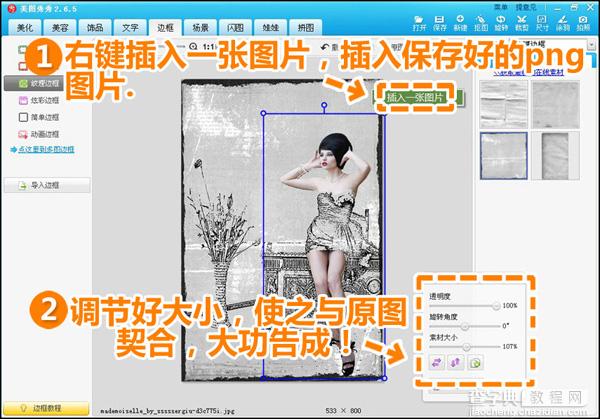
2、点击美化菜单,选择热门-素描特效,并将左侧的清晰度调整为最大值。
点击美化菜单,选择热门-素描特效
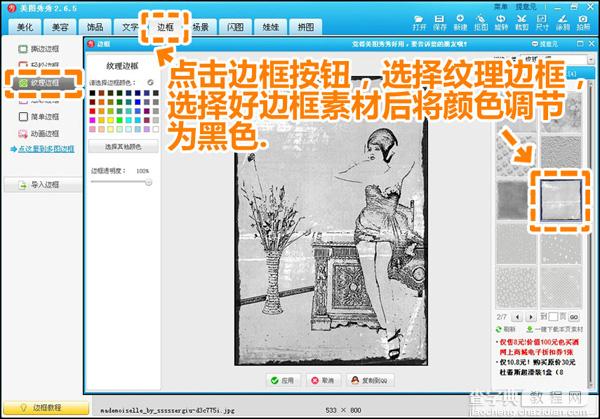
3、选择 其他-报纸特效。
选择 其他-报纸特效
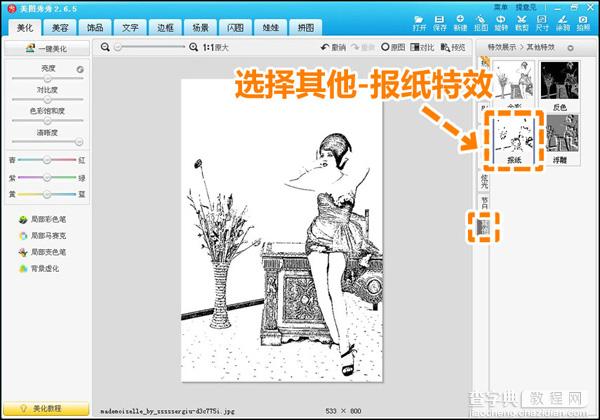
4、点击边框菜单,选择文理边框,选择好边框素材,并且将边框颜色选择成黑色。
点击边框菜单,选择文理边框
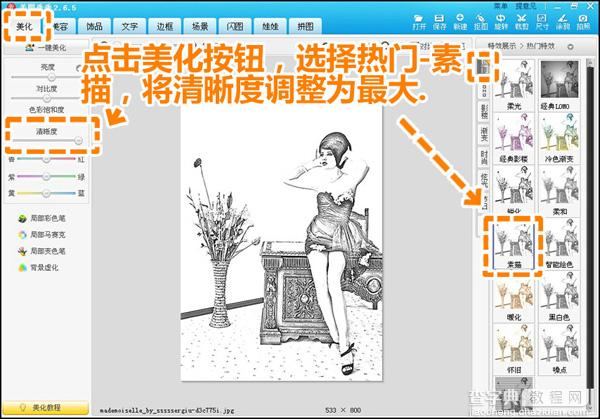
5、在原图上右键点击“插入一张图片”,然后添加保存好的PNG图片,调节好人物的大小,使之与画面契合。美图秀秀教程之惊艳变身画中人到此结束!
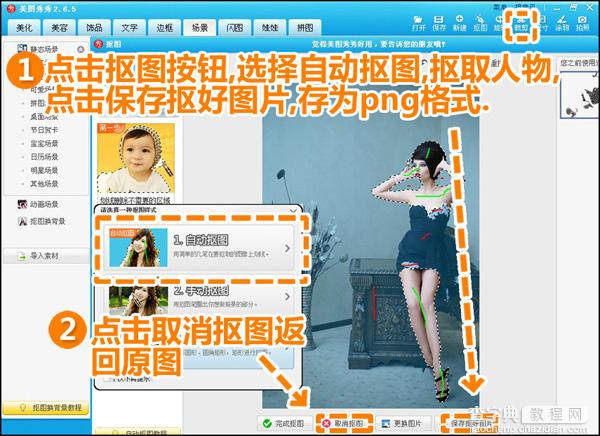
【美图秀秀教程之惊艳变身画中人】相关文章:
上一篇:
美图秀秀如何把照片变为素描?
下一篇:
美图秀秀彩虹特效在哪找
